Медийная реклама на Youtube — это графические объявления на каналах видеохостинга размером 300 x 250, расположенные справа вверху от просматриваемых видеороликов.
Кроме того, баннеры размера 300 x 600 могут размещаться на англоязычном сайте Zagat, но это не стоит рассматривать ввиду неактуальности для арбитражников Рунета.
Разрешены для размещения также анимированные картинки формата html 5 длительностью не более 30 секунд.
Баннеры могут настраиваться и показываться как сопутствующие рекламе в видео, о которой я писал в предыдущей статье, мы же рассмотрим отдельную настройку стандартных медийных объявлений на Youtube.
Реклама на Ютуб каналах.
Создание кампании в Google Adwords аналогично подобной для оверлеев — по ссылке выше Вы можете ознакомиться, как это делается по шагам. Я повторяться не буду, лишь перечислю основные моменты:
- тип кампании — КМС;
- подтип — стандартная;
- стратегия — назначение цены за клик вручную;
- метод показа — стандартный (равномерный).
Последние два пункта могут варьироваться от Ваших предпочтений и задач.
Группа объявлений.
Выставляете таргетинги на целевую аудиторию по категориям интересов и демографии.
Теперь главное — где и по каким критериям мы хотим показываться. Выбираем «Места размещения» и жмем «каналы Youtube». Чтобы не листать список с сотнями представленных, в поле вверху вводим ключевые фразы по тематике Вашего оффера или околостоящие, отмечаем галочками подходящие из выдачи и смотрим примерный охват аудитории в правом окне

Также можно добавить фильтр по ключевым словам. Делается это аналогичным способом — кликаете на нужный плюсик в «таргетингах КМС», в правом поле открывшегося окна вверху пишете фразу и система выдаст подсказки. Добавляете все сразу или выборочно, пишете новые и снова добавляете, и так как можно больше, иначе аудитория показов сильно сужается и Вы не охватите бОльшую часть потенциальных клиентов. Используйте высокочастотные запросы, составив список заранее с помощью планировщика или Keyword Tool.
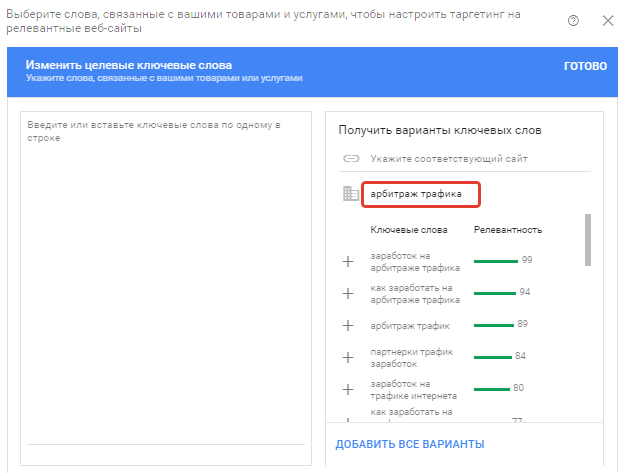
Далее в автоматическом таргетинге добавляем консервативную автоматизацию, выставляем максимальную ставку за клик, которую позже можно откорректировать, исходя из анализа статистики по открутке рекламы на Ютуб каналах, и жмем «Создать группу».
Объявления Yotube.
Настройку объявлений можно было делать сразу при создании кампании или позже, перейдя в готовой кампании на уровень групп. Кликаем на плюсик и выбираем — настройка адаптивного объявления в конструкторе или загрузка готового.
По второму варианту я загрузил с компьютера приготовленную картинку, указал конечный URL и сохранил.
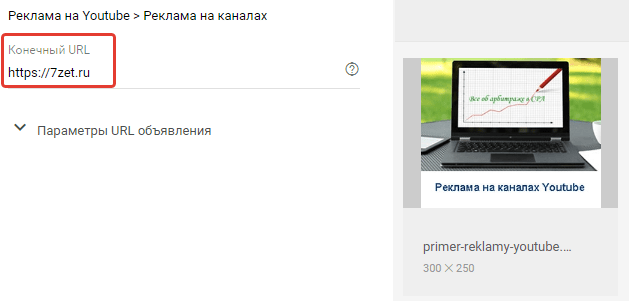
Все, одно объявление для Youtube готово. Кстати, оно не пройдет модерацию ввиду нерелевантности посадочной страницы объявлению — я указал адрес наобум для примера, а ссылка должна вести на объект рекламы, о чем мне через час напомнили модераторы — в суете я забыл поставить приостановить кампанию.
Рассмотрим работу в редакторе.
Добавление картинок — здесь предоставляется выбор:
- Ввести URL лендинга и Adwords найдет подходящие изображения на нем.
- Использовать свои, опять же загрузив их из папки хранения.
- Если ранее создавались баннеры, есть возможность использовать загруженное ранее.
- Есть другие варианты, которыми мало кто пользуется.
Обращаю внимание:
- готовьте картинки большого размера, так будет лучше сохраняться четкость изображений;
- не обязательно соблюдать пропорции в размерах — редактор их обрежет под нужный формат;
- необходимо закинуть несколько штук для логотипа и фонов.
Далее пишем заголовки, небольшое описание, отображаемое в баннере название компании и адрес посадочной страницы. В пункте «Еще» выбираем текст призыва к действию для кнопки.
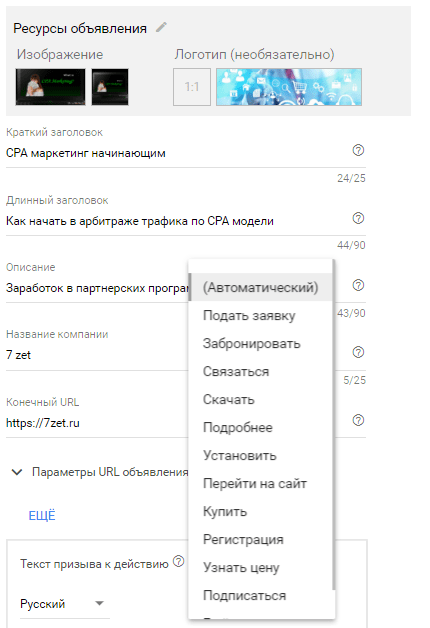
Справа будет отображаться вид адаптивных объявлений для разных площадок Adwords, но так как в «местах размещения» мы указали Ютуб каналы, система покажет на них рекламу нужного формата.
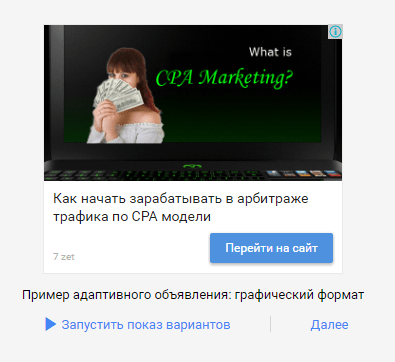
Сохраняем настройки и ждем модерации — обычно она проходит в течении нескольких часов максимум.